Dans un monde professionnel où optimiser son temps est devenu une nécessité, la gestion efficace des calendriers numériques est primordiale. Google Agenda s’impose comme un outil incontournable pour organiser son emploi du temps, notamment grâce à la création de blocs focus et à la personnalisation des règles de notification. Ces fonctionnalités permettent d’éviter la dispersion, maximisent la productivité et garantissent une gestion fluide des tâches et rendez-vous. En 2025, face à la multitude d’applications disponibles telles que Zapier, IFTTT, Toggl ou encore RescueTime, savoir maîtriser Google Agenda devient un atout essentiel pour toute personne souhaitant conjuguer performance et sérénité.
Que ce soit pour préparer une réunion importante, planifier ses sessions de travail ou simplement ne plus rater de notification grâce à une configuration sur-mesure, cet article vous guide pas à pas. Vous découvrirez comment créer des blocs focus, gérer les notifications pour chaque type d’événement et intégrer votre agenda avec d’autres outils comme Slack, Notion, Calendly ou Asana. Les méthodes présentées s’appuient sur des exemples précis, astuces pratiques et données actuelles, afin de booster votre productivité tout en évitant le stress des oublis.

Créer des blocs focus dans Google Agenda pour une concentration optimale
La méthode du time blocking, largement reconnue pour améliorer la concentration et la gestion du temps, consiste à réserver des plages horaires dédiées à des tâches spécifiques. Google Agenda facilite cette démarche en permettant de créer facilement des blocs focus.
- 🕒 Ouvrez Google Agenda et sélectionnez la plage horaire désirée.
- 📝 Créez un nouvel événement en le nommant “Bloc Focus”.
- 🚫 Activez l’option “Ne pas déranger” en réglant le statut sur “occupé”.
- 🔁 Paramétrez ce bloc en répétition si nécessaire, pour instaurer un rythme régulier.
- 🎯 Ajoutez une description claire pour rappeler l’objectif de la session de travail.
Par exemple, une PME spécialisée en communication pourrait dédier, chaque matin, deux heures à un bloc focus pour la rédaction de contenus ou la stratégie, évitant ainsi la tentation des interruptions via Slack ou e-mails.
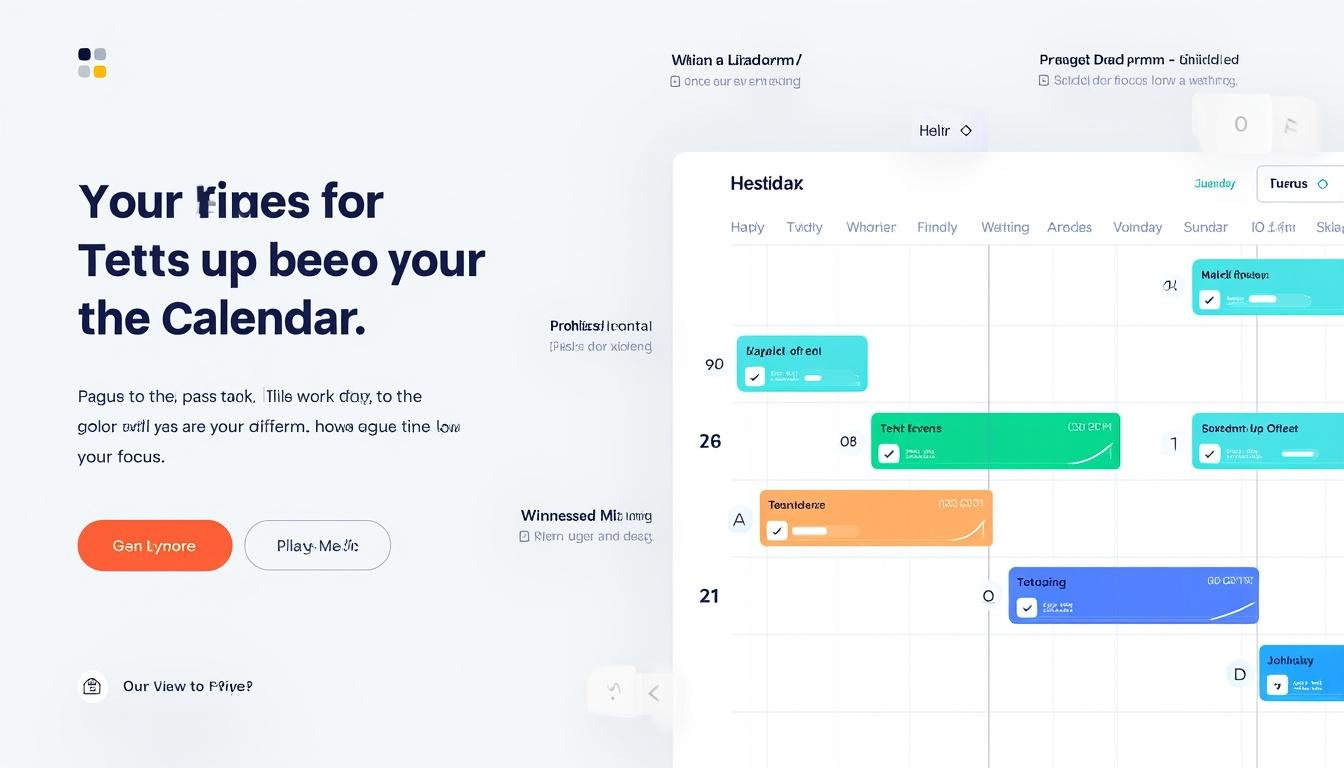
Pourquoi le time blocking avec Google Agenda prend tout son sens en 2025
La digitalisation accrue du travail encourage le recours à des techniques comme le time blocking. Selon une étude récente, les utilisateurs qui pratiquent cette méthode notent une augmentation de 40 % de leur productivité. Avec des outils comme Zapier ou IFTTT, Google Agenda peut être automatisé pour générer ces blocs focus en fonction de vos tâches planifiées dans Asana ou Notion, facilitant ainsi l’organisation sans effort.
| Avantages du time blocking ⏰ | Intégration avec apps populaires 🔗 |
|---|---|
| Réduction des distractions 🚫 | Zapier pour automatiser la création de blocs selon les deadlines |
| Meilleure gestion de l’énergie ⚡ | IFTTT permet la synchronisation avec Toggl pour le suivi du temps |
| Rythme de travail optimisé 🏃♂️ | RescueTime pour analyser la concentration durant les blocs |
Personnaliser les règles de notification pour ne jamais manquer un rendez-vous
Dans Google Agenda, la gestion des notifications est essentielle pour rester informé sans être submergé. En 2025, les utilisateurs ont besoin de notifications sur-mesure adaptables à différents contextes : réunions, rappels importants ou événements toutes la journée.
- 🔔 Définition des notifications par défaut dans le menu “Paramètres” de Google Agenda.
- ✉️ Choix entre notifications par e-mail ou alertes pop-up sur ordinateur et mobile.
- ⏱︎ Personnalisation des délais (10 minutes, 1 heure, 1 jour avant) selon l’importance de l’événement.
- 🔄 Possibilité d’ajouter plusieurs notifications pour un seul événement pour maximiser la fiabilité.
- 🔕 Activation ou désactivation aisée des notifications globales ou spécifiques.
Les professionnels qui organisent leurs rendez-vous via des outils comme Calendly peuvent synchroniser leurs agendas et adapter finement leurs notifications pour ne manquer aucune interaction cruciale.
Astuce pour gérer vos notifications avec Google Agenda, Slack et Notion
Utiliser Google Agenda en liaison avec Slack ou Notion permet d’automatiser et centraliser les alertes. Par exemple, une intégration via Zapier peut envoyer un message Slack quelques minutes avant un événement clé, tandis que Notion peut servir de base de données pour vos tâches avec rappels associés. Cette synergie garantit une organisation sans faille.

| Type de notification 🔔 | Utilisation conseillée 💡 | Applications complémentaires 🔄 |
|---|---|---|
| Notification par e-mail 📧 | Garder une trace écrite, idéal pour les suivis importants | Outlook, Gmail, Notion |
| Alerte pop-up 🖥️ / mobile 📱 | Rappel immédiat, bonne visibilité lors des sessions actives | Slack, Toggl |
| Rappels multiples 🔁 | Fiabilité optimale, évite d’oublier les rendez-vous | Zapier, IFTTT |
Intégrations avancées pour une gestion fluide de votre agenda Google
La puissance de Google Agenda se décuple lorsqu’il est relié à d’autres plateformes. En automatisant le workflow avec des outils comme Zapier, IFTTT ou RescueTime, vous transformez votre agenda en un véritable tableau de bord personnalisé.
- 🤖 Automatisez la création des blocs focus en fonction des tâches assignées dans Asana ou Notion.
- ⏳ Suivez votre temps passé sur chaque projet avec Toggl intégré à votre agenda.
- 📊 Analysez votre productivité avec RescueTime et ajustez vos plages horaires en conséquence.
Par exemple, un freelance peut configurer un zap entre Google Agenda et Toggl pour déclencher automatiquement une session de suivi dès qu’un bloc focus commence, évitant les oublis manuels. Vous pouvez également recevoir un rapport hebdomadaire de votre temps passé directement dans Slack.
Comparaison des outils d’intégration avec Google Agenda
| Outil | Fonctionnalité principale | Avantage clé |
|---|
Générateur de bloc focus pour Google Agenda
Créez facilement un bloc focus personnalisé et obtenez le texte formaté à ajouter dans Google Agenda.
Règles avancées de notification dans Google Agenda à ne pas négliger
Google Agenda propose aussi des options peu connues, mais cruciales pour une organisation sans accroc :
- 📅 Activation des notifications pour les modifications d’événements, utile dans les agendas partagés.
- 📧 Réception du planning quotidien par e-mail pour un aperçu global au réveil.
- 🔄 Suivi des réponses aux invitations pour mieux anticiper la participation.
- 🛑 Possibilité de désactiver temporairement toutes les notifications pour des sessions focus intenses.
Ces options sont particulièrement appréciées par les équipes collaboratives ou les gestionnaires d’agenda qui utilisent des systèmes modernes pour éviter les double-réservations et les conflits d’emploi du temps.
Problèmes fréquents et solutions simples pour les notifications Google Agenda
Pour éviter de manquer des alertes importantes, vérifiez que :
- ✅ Les notifications ne sont pas désactivées dans les paramètres.
- ✅ L’application Google Agenda a bien les autorisations nécessaires sur vos appareils.
- ✅ Vos e-mails ne filtrent pas automatiquement les notifications dans les spams.
- ✅ L’application est à jour et réinstallée en cas de dysfonctionnement récurrent.
Ces conseils permettent de résoudre la majorité des soucis courants et d’observer un fonctionnement fluide et fiable.
Utiliser Google Agenda avec des méthodes éprouvées pour booster votre organisation
Au-delà des fonctionnalités techniques, associer Google Agenda à des méthodes comme la méthode Pomodoro ou le time blocking peut améliorer significativement la gestion de votre emploi du temps.
- 🍅 Pomodoro : alterner des plages de travail intensif de 25 minutes avec des pauses courtes.
- ⏳ Time blocking : réserver des plages horaires pour des types de tâches définis.
- 📅 Sync Google Agenda avec des outils comme Calendly pour organiser vos rendez-vous sans effort.
- 📈 Utilisez Asana ou Notion pour planifier tâches et projets et faites un suivi optimal via Google Agenda.
Pour en savoir plus sur l’organisation et la productivité, rejoignez les ressources à dsbnet.fr, notamment les comparatifs comme Notion vs Trello qui peuvent compléter votre écosystème digital.
Bonus : une astuce innovante pour maîtriser vos notifications
Un angle souvent ignoré est l’usage combiné des règles IFTTT pour filtrer les notifications Google Agenda en fonction de votre localisation ou de votre activité. Par exemple :
- 📍 Recevoir une alerte seulement si vous êtes à votre bureau, sinon les notifications sont mises en pause automatiquement.
- 🔕 Coupler Google Agenda avec RescueTime pour ajuster finement vos rappels selon vos périodes de concentration maximale.
Cette approche évite la surcharge et augmente considérablement votre focus en minimisant les interruptions inutiles.
| Fonctionnalité innovante 🌟 | Avantage essentiel 🎯 |
|---|---|
| Notifications conditionnelles basées sur la localisation | Évite les notifications intempestives en déplacement |
| Gestion dynamique des rappels avec RescueTime | Augmente la productivité en fonction de vos pics de concentration |
Questions courantes sur la personnalisation des notifications dans Google Agenda
- Comment modifier la durée avant une notification par défaut ?
Dans les paramètres de Google Agenda, accédez à “Notifications d’événements” puis ajoutez ou modifiez le délai qui vous convient avant l’événement. - Peut-on ajouter plusieurs notifications pour un même événement ?
Oui, vous pouvez paramétrer plusieurs rappels par e-mail ou pop-up pour renforcer les alertes. - Comment empêcher temporairement les notifications pendant une session de travail ?
Activez le mode “Ne pas déranger” dans vos appareils et désactivez les notifications dans Google Agenda ou supprimez-les pour les événements spécifiques concernées. - Est-il possible d’intégrer Google Agenda avec d’autres outils de gestion ?
Oui, avec Zapier, IFTTT, Asana et Notion pour automatiser la création d’événements et synchroniser les tâches. - Pourquoi ne reçois-je pas mes notifications Google Agenda ?
Vérifiez les autorisations de l’application, les paramètres de notifications, et assurez-vous que vos e-mails ne vont pas dans les spams. Pensez aussi à mettre à jour l’application.
